【Windows11】デスクトップのアイコンが勝手に移動する原因と対処法
 /
/ 
本記事ではWindows11における、デスクトップのアイコンが勝手に移動する問題の原因と対処法について詳しく解説していきます。
デスクトップのアイコンを整理して並べていても、突然アイコンが勝手に移動してしまう現象が発生することがあります。
この現象が発生すると、目的のアイコンを探す時間や手間がかかるだけでなく、誤って別のアイコンをクリックしてしまう可能性が高まります。
そのためデスクトップのアイコンが勝手に移動する現象が発生した場合、早急に原因を特定し、速やかに対処することが望ましいです。
本記事を通して、Windows11でデスクトップのアイコンが勝手に移動する問題の原因と対処方法について理解を深めてください。
Windows11:デスクトップのアイコンが勝手に移動するとは
私は社内SE(システムエンジニア)として働いており、パソコンやアプリケーションに関するさまざまな問い合わせや問題に日々対応しています。
会社ではWindows11のパソコンを貸与しており、次のようなデスクトップに関する問い合わせがくることがあります。
デスクトップにあるアイコンが勝手に移動する
Windows11のパソコンではデスクトップ上のアイコンの位置が勝手に動いてしまう現象が発生することがあります。
この現象は「外部ディスプレイに接続したとき」「パソコンを再起動したとき」などでも発生することを確認しています。
デスクトップ上のアイコンが勝手に移動することで次のような影響が考えられます。
- ファイルやショートカットの位置が変わることで探す手間と時間が余計にかかる
- アイコンがバラバラに配置されることで画面全体が見にくくなる
- 誤って違うアイコンをクリックしてしまう可能性が高まる
- 整理したアイコン配置が変わることでユーザーのストレスが増加する
上記のような影響をなくすために、次項から解説する対処法を実施してみてください。
デスクトップのアイコンが勝手に移動する原因と対処法
Windows11でデスクトップのアイコンが勝手に移動する問題は以下の原因が考えられます。
- アイコンの自動整列が有効になっている
- 外部ディスプレイと内臓ディスプレイで解像度が異なる(外部ディスプレイに切り替えた際にアイコンが移動する場合)
- Windowsのテーマ設定の影響(テーマ設定の変更時にアイコンが移動する場合)
- アイコンのキャッシュファイルが破損している
上記の原因に対する対処法は以下の通りです。
- アイコンの自動整列を無効にする
- 外部ディスプレイと内部ディスプレイの解像度を同じにする
- テーマによるアイコンの変更を許可しない設定に変更する
- アイコンのキャッシュファイルを再構築する
各対処法の詳しい方法について次項より解説していきます。
アイコンの自動整列を無効にする
アイコンの自動整列が有効になっていることでデスクトップのアイコンが勝手に移動していることが考えられます。
Windows11のアイコンの自動整列とはデスクトップ上のアイコンを自動的に左上から順番に揃える機能です。
この機能が有効になっている場合、ユーザーが好きな位置にアイコンを動かしても、自動的に左上から整列されます。
アイコンの自動整列はアイコンを自動整列してデスクトップをきれいに整える機能
アイコンの自動整列によって移動されるのを止めたい場合は以下の手順でアイコンの自動整列を無効にしてください。
- デスクトップ上でなにもない場所を右クリックする
- 表示されたメニューから「表示」をクリック>右側に表示されたメニューから「アイコンの自動整列」をクリックしてチェックを外す
上記の流れでアイコンの自動整列を無効にできます。
外部ディスプレイと内部ディスプレイの解像度を同じにする
パソコンの画面表示を内部ディスプレイから外部ディスプレイに切り替えた際にデスクトップのアイコンがばらばらになることがあります。
これは内部ディスプレイと外部ディスプレイの解像度が異なることから発生する問題です。
この問題が発生しないようにするためには内部ディスプレイと外部ディスプレイの解像度を同じに設定する必要があります。
ディスプレイの解像度を確認・変更する方法は以下の通りです。
- デスクトップ上でなにもない場所を右クリックする
- 表示されたメニューから「ディスプレイ設定」を選択する
- 表示されたディスプレイ設定画面より「ディスプレイの解像度」で解像度の確認および変更を行う
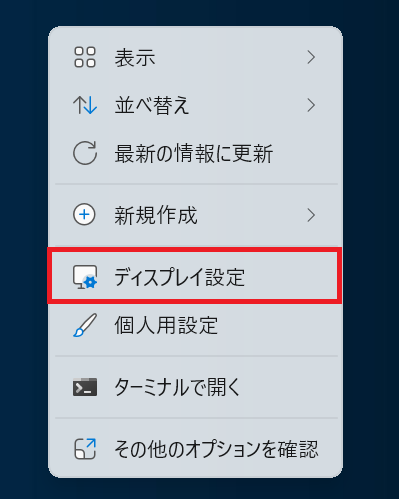
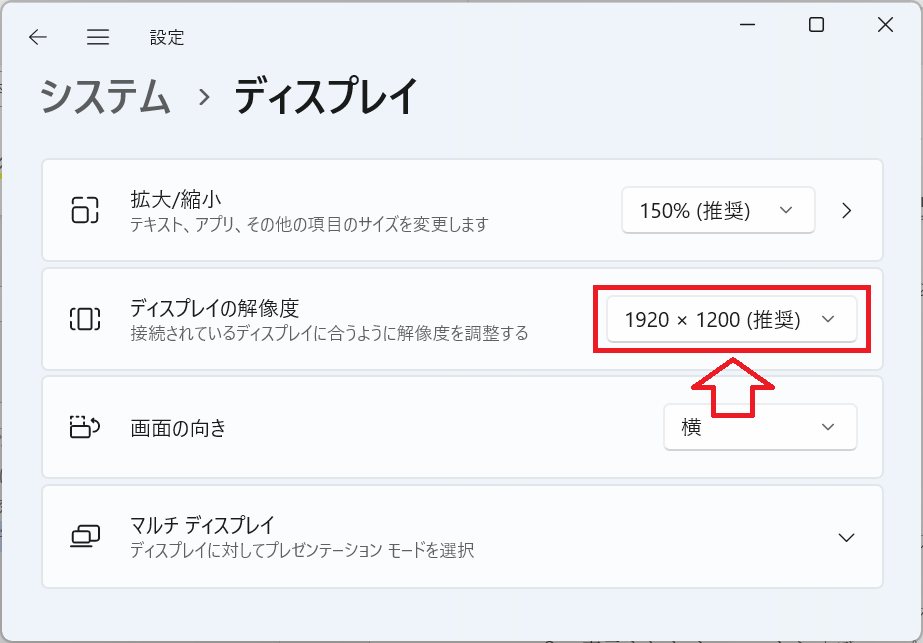
上記の操作で内臓ディスプレイと外部ディスプレイの解像度を同じに設定してください。
内臓ディスプレイと外部ディスプレイの解像度を同じに設定することでデスクトップのアイコンがバラバラになることを防ぐ
テーマによるアイコンの変更を許可しない設定に変更する
Windows11にテーマ設定というデスクトップの背景や色、サウンドなど全体の見た目や雰囲気を切り替える機能が備わっています。
このテーマにはデスクトップアイコンの種類やデザインも含まれており、テーマを切り替えることでデスクトップアイコンの位置が変わることがあります。
テーマを切り替えた際にデスクトップのアイコンの位置が変更しないようにするために、以下の操作で「テーマによるデスクトップアイコンの変更を許可する」設定を無効にしてください。
- タスクバーにあるスタートボタンをクリックし、表示された画面から「設定」を選択する
- 表示された設定画面の左側にあるメニューから「個人用設定」を選択する
- 画面右側から「テーマ」をクリックする
- 表示されたテーマ設定画面から「デスクトップアイコンの設定」をクリックする
- 表示された「デスクトップアイコンの設定」画面より「テーマによるデスクトップアイコンの変更を許可する」のチェックを外して「OK」をクリックする
- パソコンを再起動する
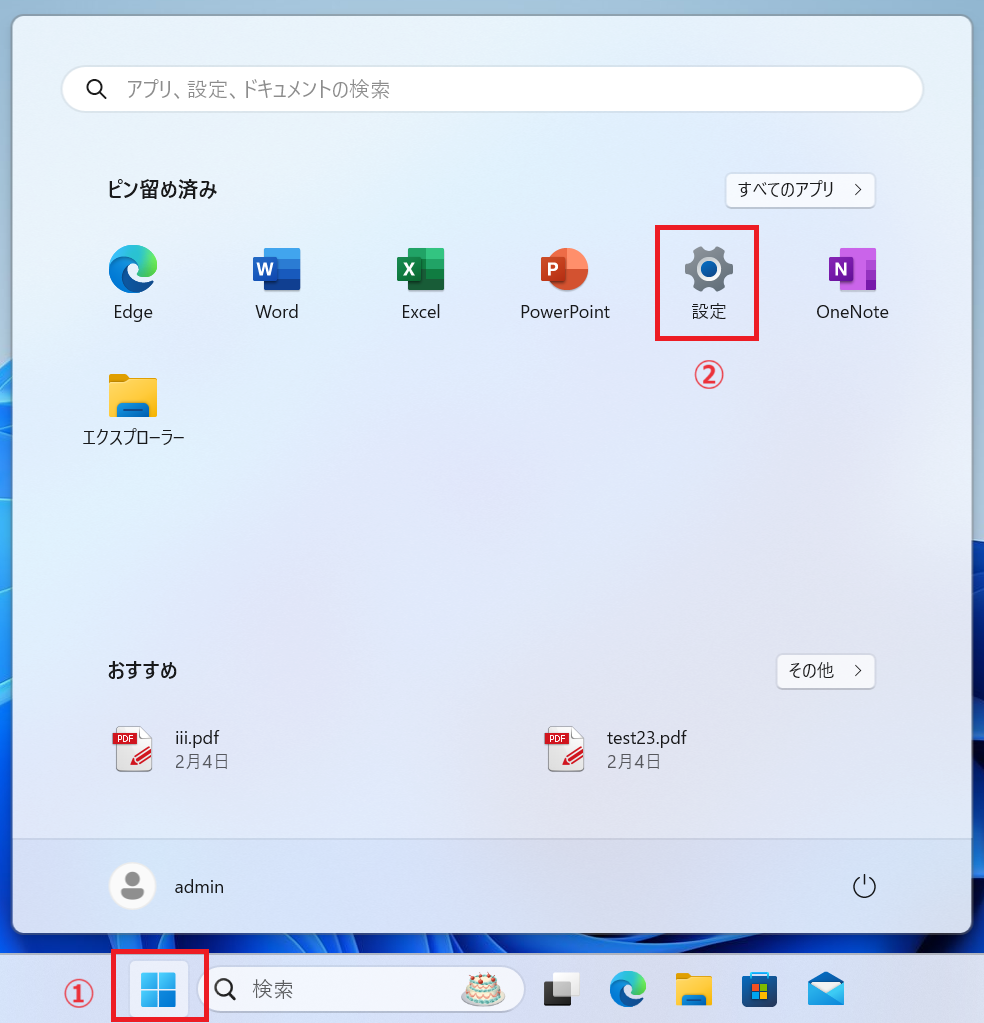
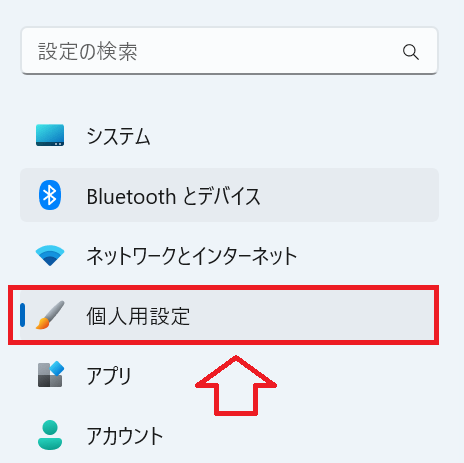
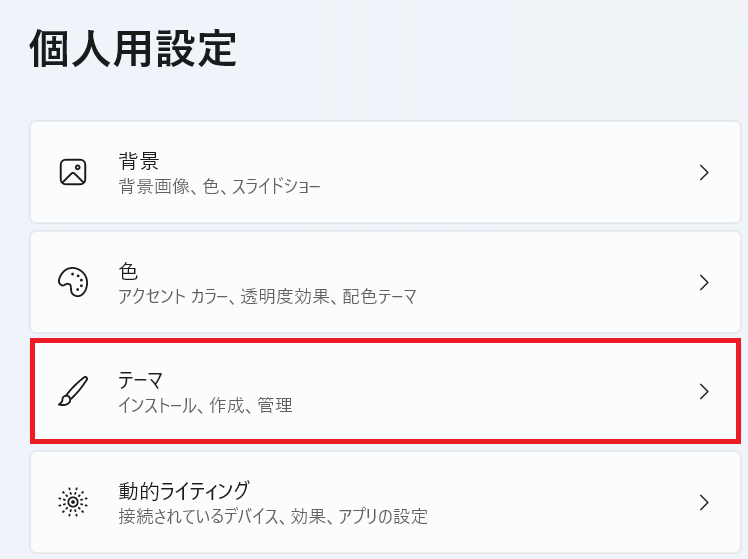
アイコンのキャッシュファイルを再構築する
Windowsにはデスクトップアイコンの位置情報や画像などを保存しているキャッシュファイルがあります。
このアイコン用のキャッシュファイルが破損しているとアイコンの位置が保持されずに配置が崩れることがあります。
以下の流れでアイコンのキャッシュファイルを再構築して、アイコンが勝手に移動する症状が改善するか確認してみてください。
- キーボードで「Windowsキー」と「Rキー」を同時に押す
- 表示された「ファイル名を指定して実行」画面に「%userprofile%\AppData\Local」と入力して実行する
- 表示されたLocalフォルダ内にある「IconCache.db」を削除する
- パソコンを再起動する
アイコンキャッシュファイルを削除後に再起動することで、再度キャッシュファイルが作成されます。
IconCache.dbは隠しファイルに分類されます。そのためLocalフォルダ内にIconCache.dbが表示されない場合は隠しファイルを表示する設定に変更してみてください
まとめ
本記事「【Windows11】デスクトップのアイコンが勝手に移動する原因と対処法」はいかがでしたか。
ここでは以下の項目について解説してきました。
- Windows11でデスクトップのアイコンが勝手に移動する問題について
- デスクトップのアイコンが勝手に移動する原因
- デスクトップのアイコンが勝手に移動する問題の4つの対処方法
デスクトップのアイコンが勝手に移動すると業務効率が悪くなります。本記事で紹介している対処方法を試し、問題の解決を試みてください。

 関連記事
関連記事










